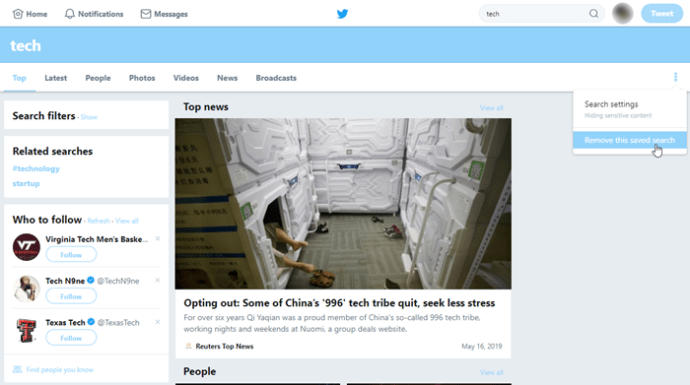Twitter 的已保存搜索选项允许您通过搜索框旁边的菜单快速访问您的查询。您可以返回到保存的搜索并重新运行它们,而无需输入单词。但是,存在某些限制。

您可能已经知道,Twitter 只允许您为每个帐户保存 25 次搜索。虽然这对某些人来说可能太少了,但没有理由保留不再需要的查询。通过删除旧搜索,您可以为新搜索腾出空间。
以下部分重点介绍如何删除已保存的搜索,但我们还提供了一些有关如何优化该功能的提示。
如何删除 Twitter 中保存的搜索
只需轻点几下或单击几下即可删除已保存的搜索。您可以使用以下方法在计算机或移动设备(iOS/Android)上进行操作。
使用计算机和网络浏览器删除 Twitter 中保存的搜索
- 启动浏览器并登录您的 Twitter 帐户。

- 接下来,前往 搜索框 在右上角,单击它,然后找到并选择要删除的搜索。要删除您选择的搜索,请单击小“X” 图标。
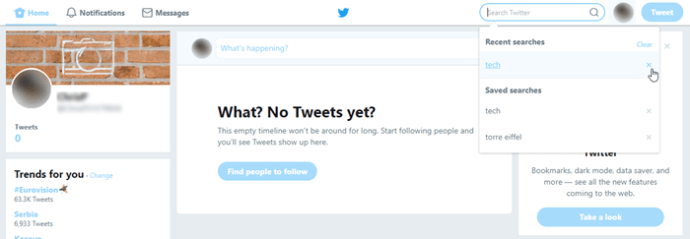
如果您有一段时间没有进行任何查询,下拉窗口可能会显示最近的搜索或仅显示保存的搜索。此方法适用于所有搜索——主题标签、关键字或用户名。
在某些情况下,“X” 图标可能不会出现。如果是这样,请单击保存的查询再次搜索,然后选择三个点以访问溢出。然后,点击 删除此已保存的搜索.
笔记
很容易混淆 提交推文框 与 搜索框.搜索位于屏幕的右上角(要提交推文,请使用屏幕下方的框)。
如果您从 最近的搜索,你仍然可以看到它们 保存的搜索 – 如果你一开始就保存了它们。
在移动设备上删除 Twitter 中保存的搜索
移动设备的方法与上述方法非常相似。
- 点击 Twitter 应用程序以启动它。

- 接下来,点击 搜索框 并选择要删除的查询。

- 点按“X” 已保存搜索旁边的图标,就是这样。
再一次,有可能是“X” 图标可能不会出现。只需点击查询进行搜索,然后选择三个垂直点以获得更多选项,然后点击 删除搜索.
要记住的事情
在您执行删除步骤后,查询可能需要几天时间才会消失。通常,这种情况发生在不符合任何 Twitter 搜索结果或推文的异常保存搜索中。如果几天后它仍然存在,您可以随时返回并尝试再次删除它。
保存的搜索功能不提供编辑保存的查询的选项。这是您可能需要多次删除它的另一个原因。您无法编辑已保存的搜索,只能将其替换为新搜索。
在 Twitter 上保存搜索
保存搜索也非常简单快捷。前往 搜索框,输入关键字、用户名或主题标签,然后点击搜索图标。结果显示在主列/下拉菜单中。
点击或单击右上角的溢出图标(三个点)以显示更多选项。选择 保存此搜索 它会自动出现在保存的搜索菜单中。 Twitter 还允许您在保存之前修改搜索。
您可以将搜索限制为新闻、照片、帐户、推文,或保持所有选项处于打开状态。搜索范围可以缩小到您认识的人或按位置(来自任何地方/您附近)。
高级搜索选项
Twitter 的高级搜索需要更多时间来调整,因为您有各种过滤器可供选择。但是,从长远来看,它可以节省您的时间。您可以保存高级搜索并将它们作为快速访问的待办事项列表或主题标签、推文或您正在监控的用户的提醒。
奖金提示和技巧
跟踪 Twitter 上的某些搜索可能具有挑战性。对话、主题标签和关键字移动得很快,很容易让人不知所措。为了更有效地搜索,您需要将您的措辞与特定主题相匹配。
建议重新运行已保存搜索的各种版本,以判断其中一些版本是否提供更好的结果。还有一些第三方应用程序可以帮助解决这个问题。
跟上蓝鸟
作为最受欢迎的平台之一,Twitter 提供了大量机会来密切关注您感兴趣的趋势。 保存的搜索 功能在这里提供帮助,但您可以快速用完 25 个用于查询的插槽。幸运的是,删除已保存的搜索并为更多搜索腾出空间只需要一点时间。